Så här fixar du att CarPlay inte fungerar på din iPhone och din bil
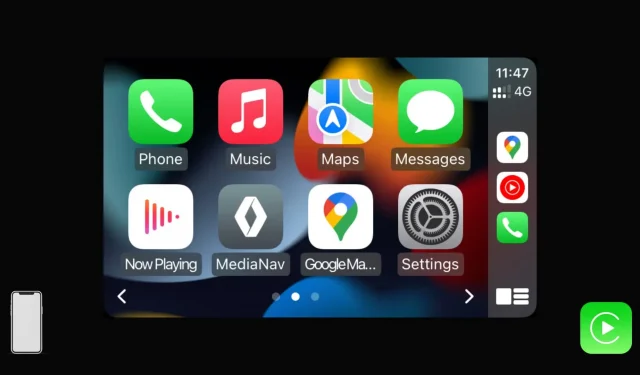
CarPlay är inbyggt i alla iPhone 5 och nyare med iOS 7.1 eller senare. Det låter dig njuta av musik, ta emot aviseringar, starta navigering, använda Siri, läsa Siri-meddelanden och mer i din bil på instrumentpanelens skärm.
Beroende på ditt fordons märke och modell kan du använda antingen trådlös eller trådbunden CarPlay. Men om du inte kan få CarPlay att fungera i bilen med din iPhone, eller om den inte fungerar som den ska, här är alla lösningar för att åtgärda sådana problem.
Hur ställer jag in CarPlay?
Följ dessa steg om det är första gången du försöker använda CarPlay i din bil:
1) Starta bilen och vänta på att instrumentbrädans skärm ska laddas.
2) Följ nu stegen nedan för att ansluta din iPhone till bilen:
> Trådbunden CarPlay: De flesta fordon stöder CarPlay via kabel. Anslut bara Lightning-kabeln till din iPhone och den andra änden till bilens USB-port. Din bils USB-port kan ha en CarPlay, smartphone eller USB-ikon.
> Trådbunden och trådlös CarPlay: Vissa fordon stöder både trådbundna och trådlösa CarPlay. I det här fallet ansluter du din iPhone till bilen (steg ovan). När detta är gjort kommer du att se en varning på din iPhone-skärm som ger dig möjlighet att använda trådlös CarPlay på framtida enheter.
> Wireless CarPlay: Om din bil bara stöder trådlös CarPlay, följ dessa steg:
- Tryck och håll in fordonets röststyrningsknapp. Du kommer med största sannolikhet att hitta den på eller nära ratten.
- Se sedan till att din bilstereo är i trådlöst eller bluetooth-läge.
- Gå nu till iPhone-inställningar > Wi-Fi och se till att Wi-Fi är på. Härifrån trycker du på CarPlay-nätverket och ser till att automatisk anslutning är aktiverad.
- Slutligen, gå tillbaka till den första sidan med iPhone-inställningar och tryck på Allmänt > CarPlay. Härifrån väljer du din bil för att använda CarPlay och ställer in den.
Så här fixar du att CarPlay inte fungerar med din iPhone och din bil
1. Se till att CarPlay är tillgängligt i ditt land.
Om du inte kan använda CarPlay, kontrollera om det stöds i ditt land. Från och med november 2022 är CarPlay officiellt tillgängligt i följande länder:
- Australien
- Österrike
- Belgien
- Brasilien
- Kanada
- Chile
- Kina (fastland)
- Danmark
- Finland
- Frankrike
- Tyskland
- Hong Kong
- Indien
- Irland
- Israel
- Italien
- Japan
- Malaysia
- Mexiko
- Nederländerna
- Nya Zeeland
- Norge
- Ryssland
- Saudiarabien (Kartan är inte tillgänglig i CarPlay här.)
- Singapore
- Sydafrika
- Sydkorea
- Spanien
- Sverige
- Schweiz
- Taiwan
- Thailand
- Turkiet
- Storbritannien
- Förenade arabemiraten
- Förenta staterna
Om ditt land eller din region inte finns med i listan kanske du inte kan använda CarPlay. I det här fallet går du till appen iPhone Inställningar > Allmänt > Språk och region > Region och ställer in det till landet som anges ovan. Starta sedan om din iPhone och se om du kan använda CarPlay. Om det inte fungerar kan du prova Android Auto på din telefon eller en familjemedlems Android-telefon.
2. Kontrollera om din bil är kompatibel med CarPlay.
Alla bilar fungerar inte med CarPlay. Apple noterar att mer än 600 bilmodeller stöder CarPlay från nästan alla större tillverkare. Listan över fordon kan ses här .
Viktigt: Även om din bil inte finns med på Apples webbplats kan den fungera med CarPlay. Till exempel är min Renault-bil inte listad som en modell som stöds på Apples hemsida, men CarPlay fungerar bra med min bils inbyggda medianavigeringssystem. Så det är bäst att kontrollera kompatibiliteten på Apples webbplats, men det är bäst att hänvisa till manualen som följde med din bil. Om den stöder CarPlay bör du se ett avsnitt om det i manualen. Kontrollera också med din återförsäljare om bilen de sålde dig stöder CarPlay eller inte.

3. Gå till iPhone CarPlay-skärmen och anslut igen
CarPlay kan fungera både trådbundet och trådlöst.
I relativt billigare eller äldre modeller kan CarPlay bara fungera över en kabel, inte över ett trådlöst nätverk. Allt du behöver göra är att ansluta Lightning-kabeln till din iPhone och den andra änden till bilens USB-port. Du kommer att presenteras med en enkel installationsprocess första gången du gör det. Och efter det kommer alla framtida instanser att fungera utan någon konfigurationsprocess.
Medan du ansluter en kabel eller försöker ansluta till CarPlay trådlöst, gör det medan du är på den här skärmen: iPhone-inställningar > Allmänt > CarPlay.
Observera att ditt fordon kanske inte har en USB-C-port, utan en vanlig USB-A-port. Kabeln som följde med din nyköpta iPhone har en USB-C-kontakt i ena änden. Så för att ansluta måste du köpa en USB-A till USB-C- adapter eller en Lightning-kabel med USB-A i ena änden .
4. Välj CarPlay på bilskärmen.
Om ditt bilsystem inte startar CarPlay automatiskt efter att du har anslutit din iPhone, följ dessa steg för att manuellt upprätta en anslutning:
- Starta bilen och vänta tills instrumentpanelens skärm slås på helt.
- På den här skärmen trycker du på källknappen eller pilen och väljer Apple CarPlay.

Utöver stegen ovan kommer du i de flesta fall att se Apple CarPlay-knappen på bilens startskärm varje gång du ansluter din iPhone till bilens USB-port. Tryck på detta för att använda CarPlay. Så här ser det ut på min maskin:

5. Slå på Siri
Är Siri inaktiverad på din iPhone? Om så är fallet, slå på den och försök sedan ansluta till CarPlay:
- Öppna appen Inställningar och tryck på Siri & Sök.
- Slå på reglagen för ”Tryck på sidoknapp/hem för Siri”, ”Tillåt Siri när låst” och ”Lyssna på ”Hej Siri”.

Efter det, försök att återansluta till CarPlay, det borde fungera.
Relaterat: Hur man ringer Siri i bilen och på alla andra Apple-enheter
6. Inaktivera flygplansläge för Wireless CarPlay.
Om din bil har stöd för trådlös CarPlay och du försöker ansluta till den, aktivera flygplansläge på din iPhone. Vänta sedan 15 sekunder och stäng av flygplansläget.

7. Slå på Bluetooth och ta bort gamla anslutningar.
Gå till appen iPhone Settings och se till att Bluetooth är på. Därifrån kan du försöka ta bort gamla bilanslutningar om du ser dem listade.

Gå sedan till bilens Bluetooth-inställningar och gå in i parningsläge. Ditt fordon bör visas på iPhones Bluetooth-inställningar under Andra enheter. Klicka för att ansluta till den.
8. Se till att CarPlay inte är blockerad eller begränsad
Du, någon med tillgång till din iPhone, eller din vårdnadshavare (om du är ett barn) kan blockera CarPlay från Screen Time så att det inte fungerar.
Så här låser du upp CarPlay på iPhone:
- Öppna Inställningar och tryck på Skärmtid.
- Rulla ned och klicka på Innehålls- och sekretessbegränsningar.
- Tryck på Tillåtna appar och se till att CarPlay-omkopplaren är påslagen.

När du följer stegen ovan, hoppa över de återstående stegen om du ser att skärmtid inte är aktiverad eller innehålls- och sekretessbegränsningar är inaktiverade.
9. Starta om iPhone och maskinen.
Detta är ett viktigt steg som inte bör hoppa över. Om CarPlay fortfarande inte fungerar, stäng av och sätt på din iPhone igen. Medan din iPhone startar om, var noga med att stänga av bilen och slå på den igen.
10. Använd en annan Lightning-kabel
Om en Lightning-kabel inte fungerar med CarPlay, prova att använda en annan. Medan du håller på, se till att kabeln inte trycks för långt in i ditt fordons USB-port, eftersom det kan resultera i en resa till din bilverkstad!
11. Prova en annan USB-port på din bil.
Har din bil mer än en USB-port? Om så är fallet, prova en annan och se om det hjälper. På samma sätt kan du prova olika portar om du använder en USB-portförlängning eller liknande enhet.
12. Slå på CarPlay för din iPhone i bilinställningarna.
Om du kunde använda CarPlay tidigare men det slutade fungera från ingenstans, är chansen stor att du eller någon som kör din bil har inaktiverat CarPlay för din iPhone. Nu kommer stegen för att återaktivera att skilja sig från fordon till fordon. Men så här ser det ut på min Renault:
- Klicka på ”Inställningar” på den första multimediaskärmen i bilsystemet.
- Välj fliken Anslutning.
- Klicka på Visa lista över smartphone-enheter.
- Härifrån, se till att Ja är markerat bredvid iPhone.

När detta är gjort bör CarPlay fungera efter att du har startat om bilen eller kopplat bort och återanslutit Lightning-kabeln.
Ytterligare information: Om jag inaktiverar CarPlay för iPhone med stegen ovan kommer min bil att känna igen min iPhone som en iPod och visa iOS-musikuppspelning på bilskärmen. Detta kanske inte är fallet för din maskin.
13. Tillåt CarPlay när din iPhone är låst
Kan du bara ansluta till din bil när din iPhone är olåst och inte när den är låst? Om ja, följ dessa steg för att tillåta CarPlay på en låst iPhone:
- Öppna ”Inställningar” och klicka på ”Allmänt”.
- Tryck på CarPlay.
- Välj din bil i avsnittet ”Min bil”.
- Slå på knappen Tillåt CarPlay när den är låst.

Från och med nu kan din iPhone köra CarPlay utan behov av Face ID, Touch ID eller lösenordsautentisering.
14. Uppdatera din iPhone
Gå till appen Inställningar > Allmänt > Programuppdatering och ladda ner och installera den senaste versionen av iOS. När din iPhone har uppdaterats, försök att ansluta till CarPlay igen.
15. Uppdatera din CarPlay bilstereo till den senaste firmware.
Din bils multimediasystem kan också få uppdateringar. Gå till dess inställningar och hitta alternativet att uppdatera den.
16. Glöm bilen och lägg tillbaka den till CarPlay
Du brukade kunna ansluta till CarPlay, men nu fungerar det inte eller orsakar anslutningsproblem? Om så är fallet, ta bort din bil från CarPlay och lägg till den igen. Här är hur:
- Öppna appen Inställningar på din iPhone och tryck på Allmänt.
- Välj CarPlay från listan.
- Tryck på din bil i avsnittet ”Min bil”.
- Klicka på Glöm den här bilen > Glöm.

Efter att ha följt stegen ovan, starta om din iPhone, starta om bilen och återanslut till trådbunden eller trådlös CarPlay. Nu borde detta fungera.
17. Läs din bils instruktionsbok
Du fick med största sannolikhet ett instruktionshäfte med din bil. Kolla in dess indexsida och se om du kan hitta något relaterat till CarPlay. I de flesta fall hjälper fordonets bruksanvisning dig att komma igång med CarPlay och andra grunder.

18. Återställ alla inställningar och försök igen.
Slutligen, om allt annat misslyckas, återställ alla iPhone-inställningar. Detta kommer inte att radera någon data (foton, videor, musik, appar, etc.) från din iPhone, men alla inställningar du har ändrat eller lagt till kommer att ersättas med fabriksinställningar. Detta bör lösa problem med CarPlay om de orsakades av din iPhone.
Om problemet är med ditt fordon, är ditt sista alternativ att kontakta återförsäljaren eller ta den till en återförsäljare/servicecenter.
CarPlay fungerar nu!
Jag hoppas att du nu kan använda CarPlay och att ovanstående lösningar har hjälpt till att lösa problemet. Om du har andra tips som har fungerat för dig, vänligen dela dem med alla i kommentarerna nedan.
Lämna ett svar